 初中信息技术第二册文字处理软件word的应用讲义
初中信息技术第二册文字处理软件word的应用讲义
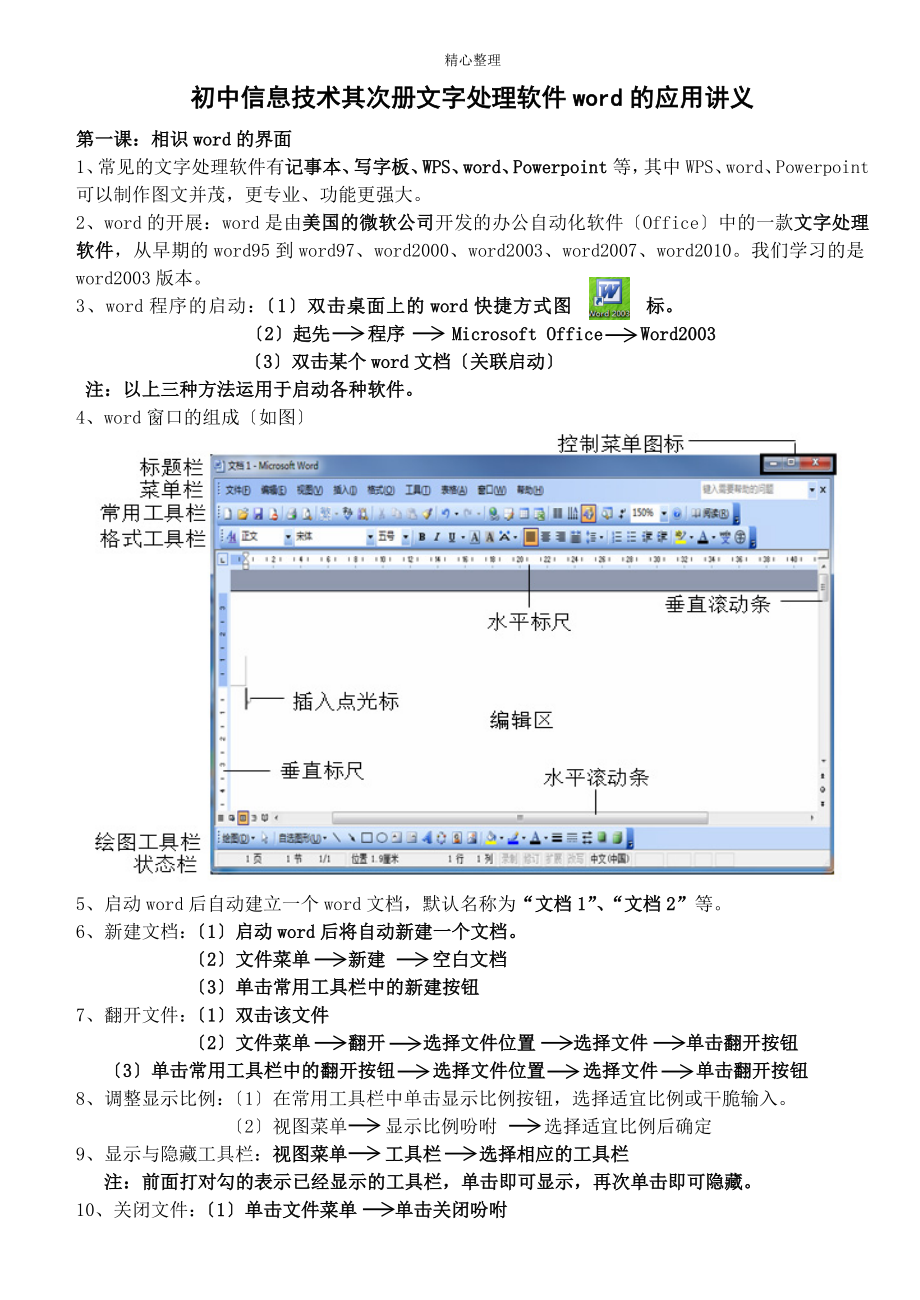


《初中信息技术第二册文字处理软件word的应用讲义》由会员分享,可在线阅读,更多相关《初中信息技术第二册文字处理软件word的应用讲义(8页珍藏版)》请在装配图网上搜索。
1、精心整理初中信息技术其次册文字处理软件word的应用讲义第一课:相识word的界面1、常见的文字处理软件有记事本、写字板、WPS、word、Powerpoint等,其中WPS、word、Powerpoint可以制作图文并茂,更专业、功能更强大。2、word的开展:word是由美国的微软公司开发的办公自动化软件Office中的一款文字处理软件,从早期的word95到word97、word2000、word2003、word2007、word2010。我们学习的是word2003版本。3、word程序的启动:1双击桌面上的word快捷方式图标。2起先 程序 Microsoft Office Wor
2、d2003 3双击某个word文档关联启动 注:以上三种方法运用于启动各种软件。4、word窗口的组成如图5、启动word后自动建立一个word文档,默认名称为“文档1”、“文档2”等。6、新建文档:1启动word后将自动新建一个文档。 2文件菜单 新建 空白文档 3单击常用工具栏中的新建按钮7、翻开文件:1双击该文件 2文件菜单 翻开 选择文件位置 选择文件 单击翻开按钮3单击常用工具栏中的翻开按钮 选择文件位置 选择文件 单击翻开按钮8、调整显示比例:1在常用工具栏中单击显示比例按钮,选择适宜比例或干脆输入。 2视图菜单 显示比例吩咐 选择适宜比例后确定9、显示与隐藏工具栏:视图菜单 工具
3、栏 选择相应的工具栏注:前面打对勾的表示已经显示的工具栏,单击即可显示,再次单击即可隐藏。10、关闭文件:1单击文件菜单 单击关闭吩咐 2单击限制按钮下方的叉号按钮11、关闭word程序:1单击文件菜单 单击退出吩咐 2单击窗口的关闭按钮。其次课:文字输入与编辑1、 当一段文字输入到一行的右端时,不须要按回车键,word会自动换行。2、 输入文章时敲击回车键Enter,表示分段,其后面的叫做“段落标记符”。3、 保存文件。1单击文件菜单保存或另存为吩咐保存对话框设置保存位置文件名类型默认为.doc单击保存按钮2单击常用工具栏中的保存按钮保存对话框设置保存位置文件名类型默认为.doc单击保存按钮
4、注:保存吩咐与另存为吩咐的区分:新文件旧文件弹出对话框。弹出对话框。旧文件不弹出对话框。按原文件名原路径保存。弹出对话框。当文件保存的位置、名称、类型有一项发生变更时运用另存为吩咐,否那么运用保存吩咐。4、文本的选择:按住鼠标左键不放拖动鼠标即可选择文本将鼠标指针移到行或段落的左端,变成 形态时,选择区域技巧选一整行单击选一段双击选全文连续点击三次左键选多行拖动5、合并文件:1选定文本复制或剪切定位插入点粘贴;移动文字2文件插入法定位插入点插入菜单文件吩咐选择要插入文件插入按钮。6、删除文字。前删:敲击“Backspace”键退格键,可以删除光标前面的文字。后删:敲击“Delete”键删除键,
5、可以删除光标后面的文字。7、插入点的两种状态:插入状态和改写状态。当状态栏上的“改写”处呈黑色时,当前为改写状态;当呈灰色时,当前状态为插入状态。举例:当状态为时为改写状态,输入“不”字,变为:“试验中学不迎你”。当状态为时为插入状态,输入“不”字,变为:“试验中学不欢送你”。注:两种状态的切换:1双击状态栏上的“改写”区域;2敲击插入键“Insert”。8、替换操作: “编辑”菜单“替换”吩咐翻开替换对话框输入查找和替换内容单击替换按钮单个替换或全部替换按钮批量替换。注:1替换从插入点起先,到插入点完毕2找到替换的内容后不会弹出对话框,而是反亮显示3查找完成后会弹出对话框,告知你一共替换了多
6、少处。9、在执行“剪切”和“复制”吩咐后,程序短暂把文字隐藏到了“剪贴板”里。可以进展屡次粘贴操作。第三课: 字体格式设置1、 字号有两种表示形式,常用的是“初号、小初、一号五号、小五号七号、八号”等级别形式。初号最大,渐渐变小,八号最小,字号越大字越小。默认状况下word运用宋体、五号字。另一种是阿拉伯数字表示的字号,数字越大字越大。2、段落对齐方式有:两端对齐,居中对齐,右对齐和分散对齐。如右图3、特效设置。加粗,倾斜,下划线,字符边框,字符底纹,字符缩放。如下列图4、要设置字符格式,必需先选定文字。5、借助工具栏中的“格式刷”按钮可以快速复制文字格式。方法是:先选中被复制的文字,然后双击
7、格式刷按钮,分别拖动文字。第四课 页面设置、文本框、段落格式设置、打印1、“文件”菜单“页面设置”选项,可以对页面进展设置。如“页边距,方向,纸型”等。2、“格式”菜单“分栏”吩咐可以给页面分栏,预设效果可分为:3、文本框的运用:可以运用文本框来敏捷的放置文字信息。文本框可分为横排和竖排两种类型。 一文本框的建立:1插入菜单文本框吩咐横排或竖排按住左键在编辑区拖出以文本框2在绘图工具栏中单击横排或竖排按钮按住左键在编辑区拖出以文本框二文本框的状态 1一般状态:未进展任何操作的状态 2选定状态:将鼠标移到文本框的边界,鼠标变为四向箭头时单击,有毛边。 3编辑状态:在文本框内部单击或双击,出现插入
8、点光标。 三文本框的操作 1文本框的选定:将鼠标移到文本框的边界,鼠标变为四向箭头时单击。 2文本框的编辑:在文本框内单击后双击进入编辑状态,编辑文字。 3文本框的删除:选定文本框,按键盘上的删除键Delete键。 四文本框的属性:将鼠标移到文本框的边界变为四向箭头右击设置文本框格式弹出文本框格式设置对话框如图: 1线条和颜色可以调整文本框的线条颜色、线性、虚实、粗细、透亮度等内容。 2版式:与文字的环绕方式与对齐方式设置。A:嵌入型:将文本框嵌入文字之间,文字只在上下方环绕。B:四周型:文字将环绕在文本框的四周,之间的空隙较大。C:严密型:文字将环绕在文本框的四周,之间的空隙较小。D: 衬与
9、文字下方:将文本框置于文字的下一层,文字将遮盖文本框。E: 浮于文字上方:文本框在文字的上层,文本框将遮盖文字。4、段落设置:格式菜单段落吩咐弹出段落对话框如图首行缩进:设置段落第一行左端距离左边界的起始位置 悬挂缩进:设置段落第一行之外全部行左端距离左边界的起始位置左缩进:设置整个段落左端距离左边界的起始位置 右缩进:设置整个段落右端距离右边界的位置 行间距:设置整个段落中行与行之间的距离段前间距:设置本段与上一段之间的距离段后间距:设置本段与下一段之间的距离 标尺:快速调整缩进方式如下列图5、打印之前可以先点击常用工具栏中的“打印预览”按钮查看打印效果,单击关闭按钮返回。6、单击常用工具栏
10、中的“打印”按钮可以进展打印。单击文件菜单打印吩咐弹出打印对话框如下列图:1全部:打印文档中的全部内容 2当前页:只打印光标所在的页3页码范围:输入想打印的页码,如图打印1,3,5,7-9是打印第一页、第三页、第五页和第七、八、九页。不连续的页码间用英文下的“,”间隔,连续的页面中间用短杠-间隔。4所选内容:只打印选定的内容。第五课 插入艺术字,图片等对象1、不管是文本框、艺术字还是图片等对象,都必需设置其与文字的绕排关系,方法:右键单击对象选择设置文本框、艺术字、图片格式翻开对话框在版式选项卡中设置2、艺术字工具栏:插入菜单图片吩咐艺术字选择文件插入通常,单击选中艺术字的同时显示出“艺术字工
11、具栏”,如此时不显示,那么可在艺术字上单击右键选择“显示艺术字工具栏”吩咐来显示。也可单击视图菜单工具栏艺术字调出。3、图片工具栏如下列图:插入菜单图片吩咐剪贴画或来自文件选择文件插入4、插入对象的根本操作 1选定对象:用鼠标单击即可选定对象。2变更对象大小:选定对象后,调整限制柄 3变更对象位置:有鼠标左键按住对象不放,拖到适宜位置。环绕方式为四周或严密型 4设置对象格式:右键单击对象设置某某格式翻开对话框设置后确定 5删除对象:选定对象按键盘上的删除键Delete第六课 绘制图形 绘图工具栏1、绘图工具栏:在窗口下方:调出:视图菜单工具栏绘图2、绘图过程中,在移动对象位置时,按住CTRL键
12、拖动对象可进展复制,按住ALT键拖动鼠标可以微调对象大小;按住CTRL键不放再按“上下左右”光标键也可以微调对象位置。按住SHIFT键可以绘制正方和正圆形。3、右键单击对象,可以运用“叠放次序”选项来设置对象之间的叠放次序关系。4、自选图形:单击绘图工具栏中中的自选图形按钮弹出自选图形列表选择相应图形工程选中图形在编辑区按住左键拖出图形如下列图自选图形加阴影长方体三位效果5、添加阴影:选中图型单击绘图工具栏中的阴影按钮选择阴影样式如上图6、添加三维效果:选择平面图形单击三维效果按钮选择三位效果样式如上图第七课 制作表格1、 生成表格的方法:如右图1“常用工具栏”中的“插入表格”按钮;2“表格”
13、菜单中的“插入表格”吩咐;3“表格和边框”工具栏中的“插入表格”按钮。2、 单元格是表格中的最小单元,表格由行和列组成,如四行五列组成的表格。4*5表格。3、 单元格的切换方法:“上下左右”光标键、鼠标单击、TAB。4、 “表格”菜单中的“插入”吩咐可以插入行或列。“表格”菜单中的“删除”吩咐可以删除行或列。如下列图5、“表格和边框”工具栏:单击常用工具栏上的“表格和边框”按钮可以显示和隐藏“表格和边框”工具栏。6、鼠标指向边线处指针变为双箭头形态时可拖动,可以变更行高列宽。指向表格左上角的标记,单击可选定整个表格,拖动可移动表格位置。7、表格和边框工具栏8、单元格对齐方式设置如右图靠上两端对齐、靠上居中对齐、靠上右对齐中部两端对齐、中部居中对齐、中部右对齐靠下两端对齐、靠下居中对齐、靠下右对齐9、表格的修饰: 1修饰边框线:选定表格设置线型设置线条粗细设置边框颜色 2填充底纹: A:表格底纹:选定表格单击表格工具栏中底纹按钮选择填充颜色 B:单元格底纹:选定单元格单击表格工具栏中底纹按钮选择填充颜色10、文本转为表格:选定文本表格菜单转换文本转换成表格设置对话框确定
- 温馨提示:
1: 本站所有资源如无特殊说明,都需要本地电脑安装OFFICE2007和PDF阅读器。图纸软件为CAD,CAXA,PROE,UG,SolidWorks等.压缩文件请下载最新的WinRAR软件解压。
2: 本站的文档不包含任何第三方提供的附件图纸等,如果需要附件,请联系上传者。文件的所有权益归上传用户所有。
3.本站RAR压缩包中若带图纸,网页内容里面会有图纸预览,若没有图纸预览就没有图纸。
4. 未经权益所有人同意不得将文件中的内容挪作商业或盈利用途。
5. 装配图网仅提供信息存储空间,仅对用户上传内容的表现方式做保护处理,对用户上传分享的文档内容本身不做任何修改或编辑,并不能对任何下载内容负责。
6. 下载文件中如有侵权或不适当内容,请与我们联系,我们立即纠正。
7. 本站不保证下载资源的准确性、安全性和完整性, 同时也不承担用户因使用这些下载资源对自己和他人造成任何形式的伤害或损失。
